Як завантажити зображення з Google Docs?

На перший погляд збереження зображення з Google Docs може здатися простим, але сама платформа не надає кнопки прямого завантаження для зображень, вбудованих у документи. Це може бути трохи незручно для користувачів, які хочуть зберегти зображення для подальшого використання. Однак для цього існує кілька обхідних шляхів, кожен з яких відрізняється складністю та зручністю. Нижче ми досліджуємо різні методи, які допоможуть вам зберегти зображення з Google Docs, які підходять для різних потреб користувачів і технічних знань.
Спосіб 1. Використання Google Keep
Google Keep – це сервіс, який дозволяє користувачам робити нотатки та розроблений Google. Він пропонує унікальний непрямий спосіб збереження зображень із Google Docs. Цей підхід особливо зручний, тому що він використовує екосистему Google, дозволяючи легше видобувати зображення без необхідності використання зовнішніх інструментів чи програмного забезпечення.Виконайте такі дії, щоб завантажити зображення з Документів Google за допомогою Google Keep:
- Виділіть зображення
: у документі Google Docs клацніть правою кнопкою миші (або двічі торкніться на мобільному пристрої) зображення, яке потрібно завантажити, і виберіть
Save to Keep. - Відкрийте Google Keep : у новій вкладці перейдіть до Google Keep.
- Знайдіть зображення : знайдіть нотатку із зображенням, яке ви зберегли з Документів Google.
- Завантажте зображення
: клацніть правою кнопкою миші зображення в нотатці та виберіть
Save image as...щоб завантажити зображення.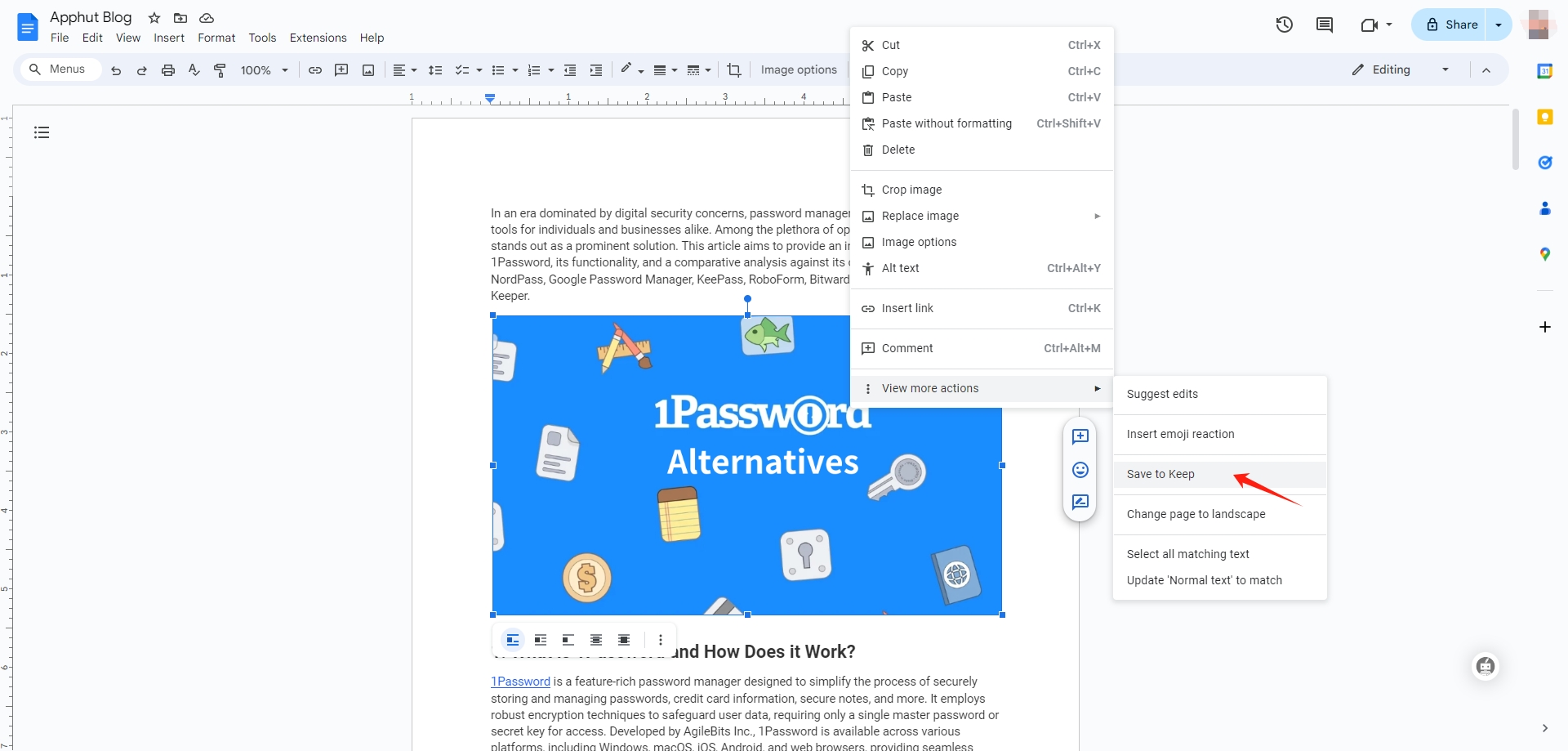
Спосіб 2: Використання Google Slides
Презентації Google пропонують непрямий спосіб збереження зображень із Документів Google, використовуючи більш гнучкі можливості обробки зображень. Ось кроки, за допомогою яких ви можете завантажити зображення з Google Docs за допомогою Презентацій Google.
- Скопіюйте зображення : відкрийте документ Google Docs, клацніть правою кнопкою миші зображення, яке потрібно зберегти, і виберіть «Копіювати».
- Відкрийте Google Презентації : у новій вкладці або вікні відкрийте Презентації Google і створіть нову презентацію.
- Вставте зображення : клацніть правою кнопкою миші на порожньому слайді та виберіть «Вставити», щоб вставити зображення на слайд.
- Збережіть зображення : клацніть правою кнопкою миші вставлене зображення в Google Slides, збережіть його в Keep і виберіть «Зберегти зображення як…», щоб завантажити зображення на свій комп’ютер.
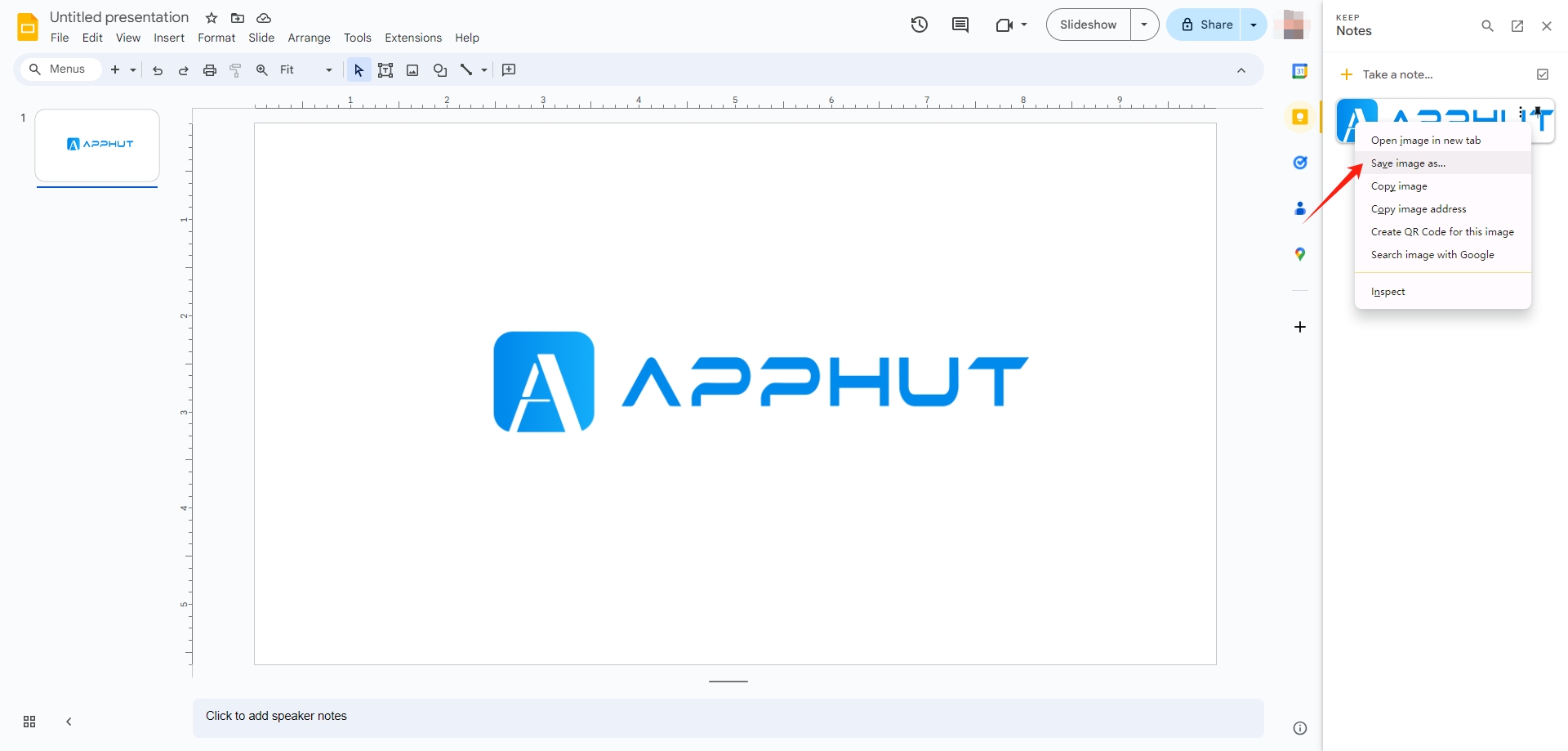
Спосіб 3: збереження як сторінки HTML
Один із найефективніших і найефективніших методів отримання зображень із документа Google Docs передбачає завантаження документа як веб-сторінки у форматі HTML. Цей метод зберігає зображення в їх оригінальній роздільній здатності та дозволяє масове вилучення, що робить його ідеальним для ситуацій, коли потрібні високоякісні зображення або кілька зображень.
Виконайте такі дії, щоб завантажити зображення з Документів Google, завантаживши документ як веб-сторінку:
File
>
Download
>
Web Page (.html, zipped)
.
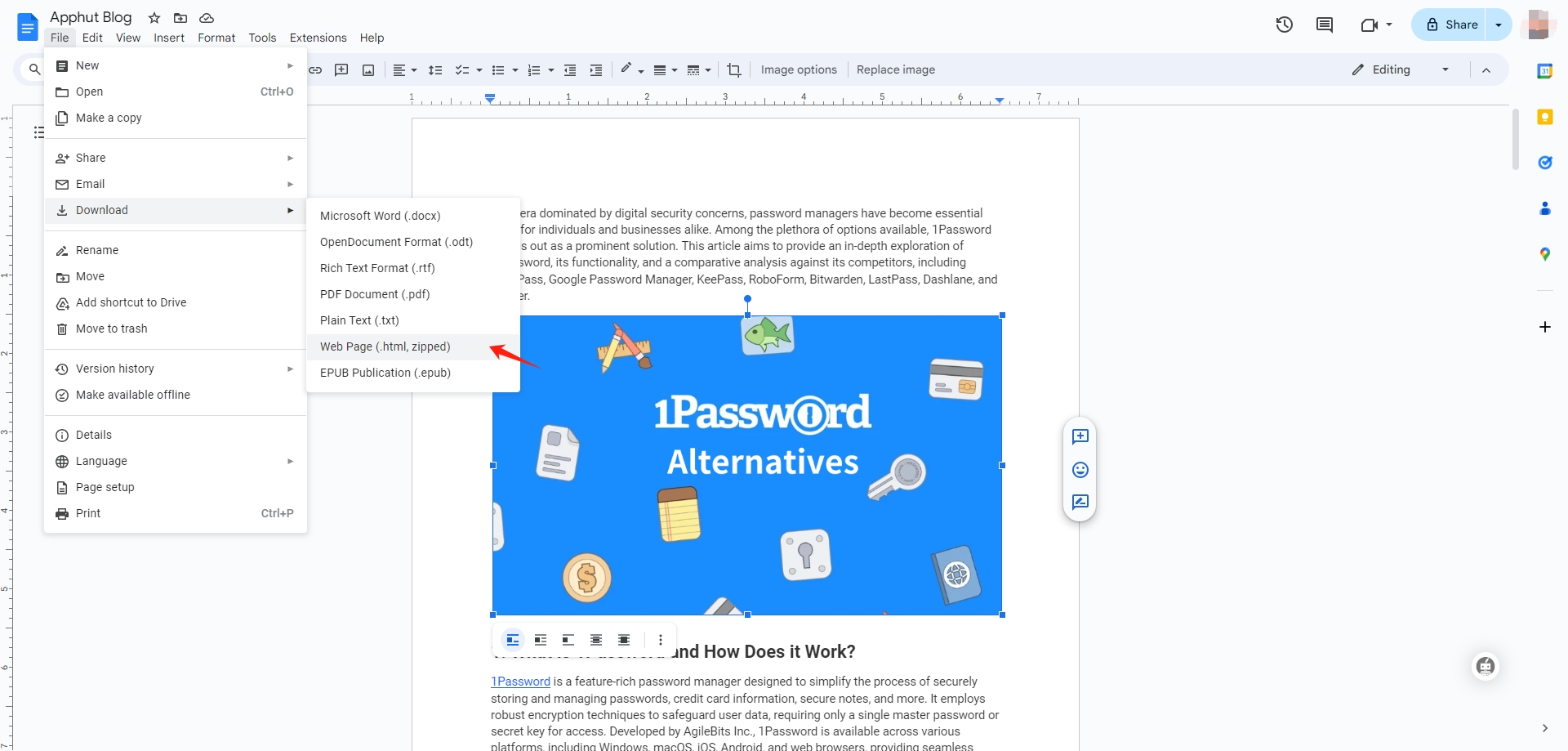
Крок 2 : Знайдіть завантажений ZIP-файл на своєму комп’ютері та розпакуйте його. Відкрийте витягнуту папку, і ви знайдете іншу папку, що містить усі зображення з документа. Тепер ви можете копіювати або переміщувати ці зображення за потреби.
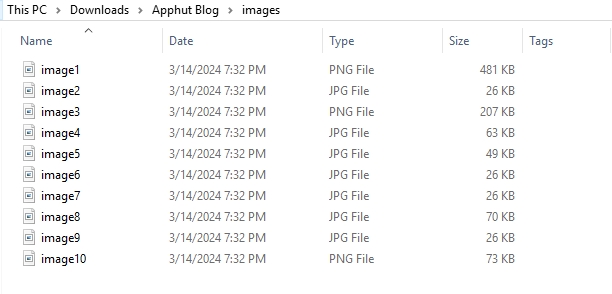
Спосіб 4: Публікація документа
Публікація вашого документа Google Docs робить його доступним як веб-сторінку, з якої ви можете легко зберігати зображення, просто виконайте такі дії:
Крок 1 : Перейти доFile
>
Publish to the web
, а потім натисніть «Опублікувати».
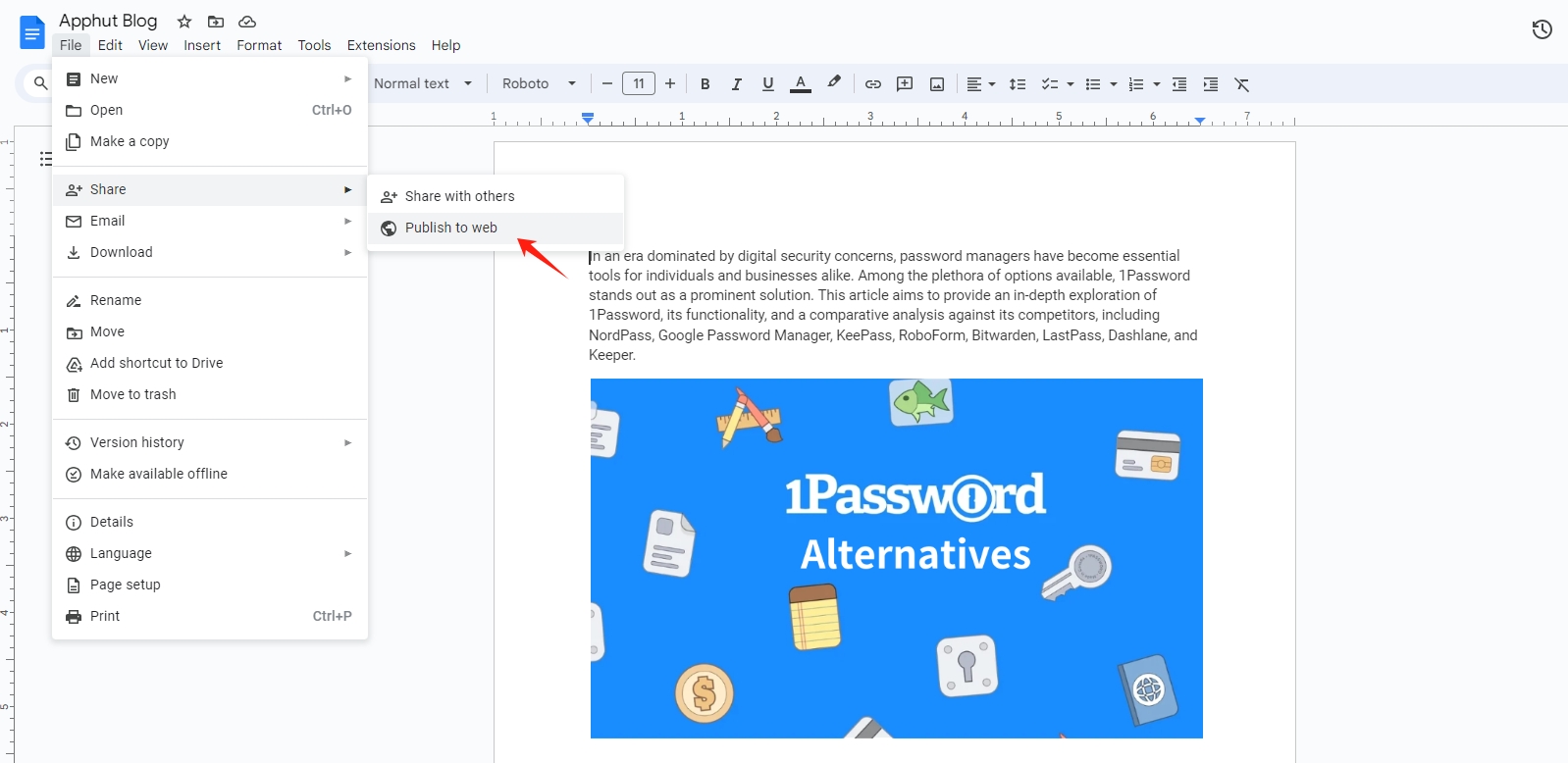
Крок 2 : скопіюйте надане посилання та відкрийте його в новій вкладці браузера.
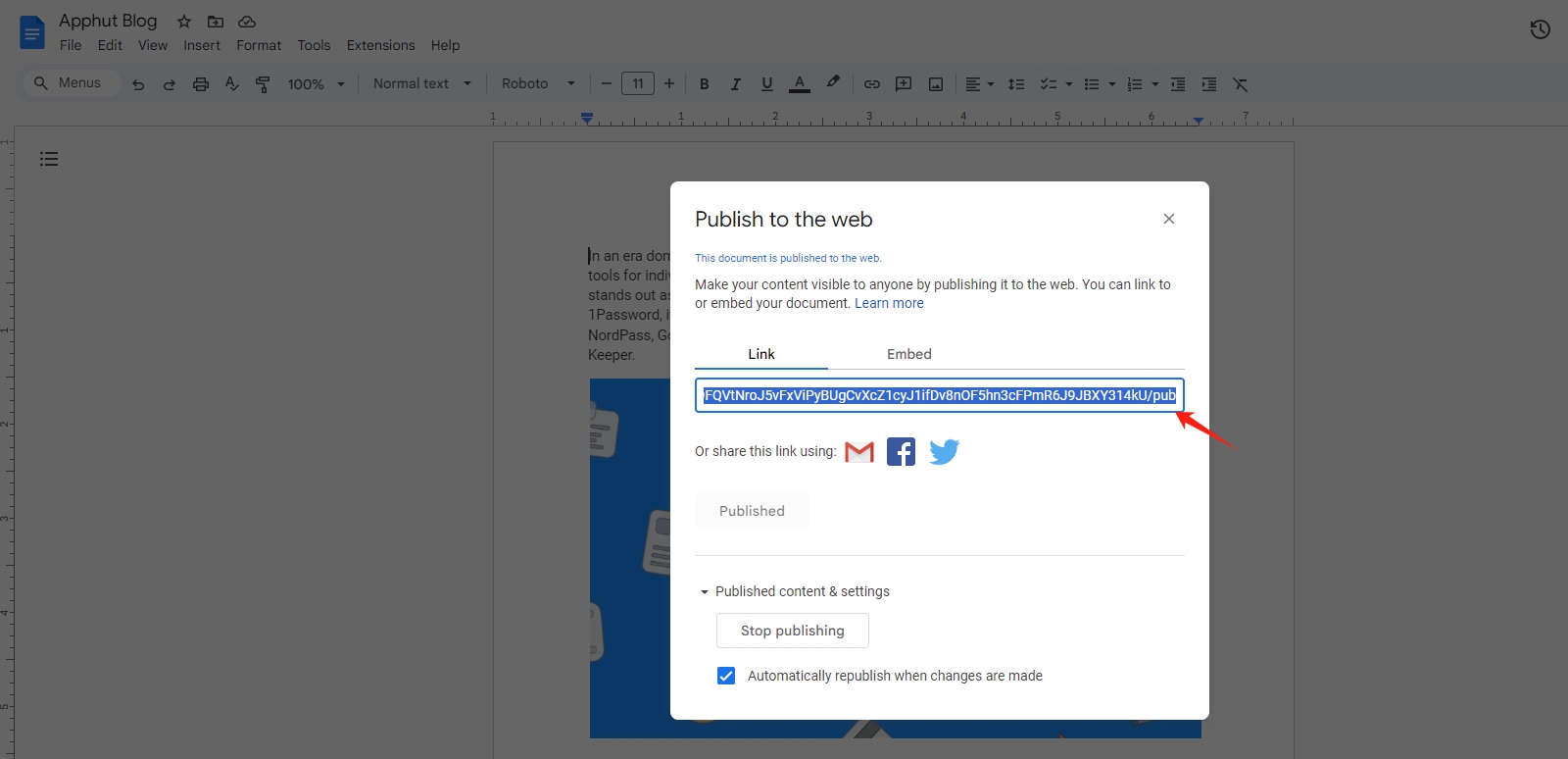
Крок 3 : Клацніть правою кнопкою миші зображення, яке потрібно зберегти, і виберіть «Зберегти зображення як…», щоб завантажити його на свій пристрій.
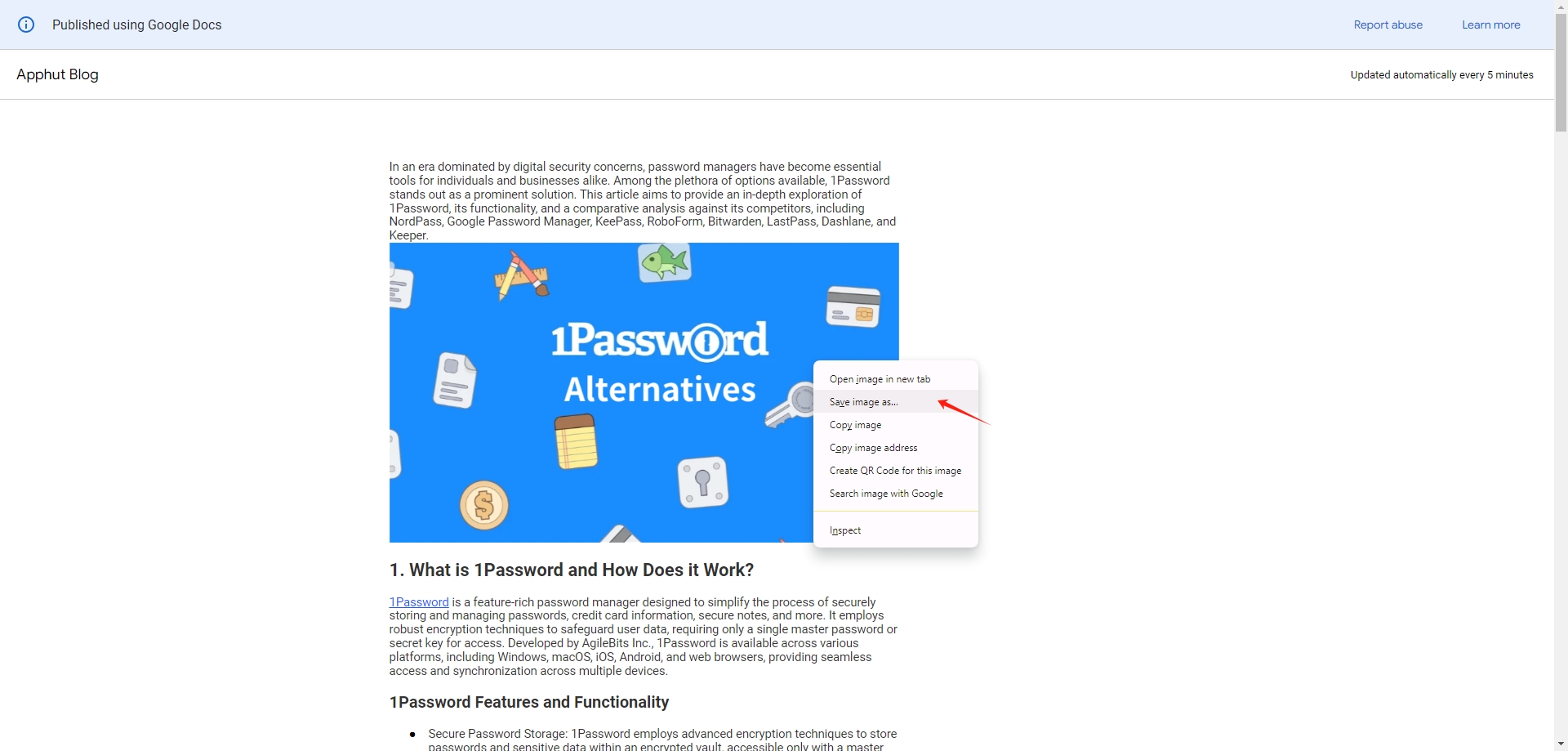
Спосіб 5: Завантаження як документ Microsoft Word
Завантаження документа Google Docs як документа Microsoft Word пропонує простий і ефективний спосіб вилучення зображень. Цей метод ідеально підходить для користувачів, які шукають простий підхід без потреби у спеціальних інструментах чи послугах.Виконайте наведені нижче дії, щоб завантажити зображення з Документів Google, завантаживши його як документ Microsoft Word:
- Перейдіть до меню «Файл» у Документах Google, виберіть «Завантажити», а потім виберіть «Microsoft Word (.docx).
- Відкрийте завантажений документ у Microsoft Word. Клацніть зображення правою кнопкою миші та виберіть
Save as Pictureщоб завантажити зображення на свій пристрій.
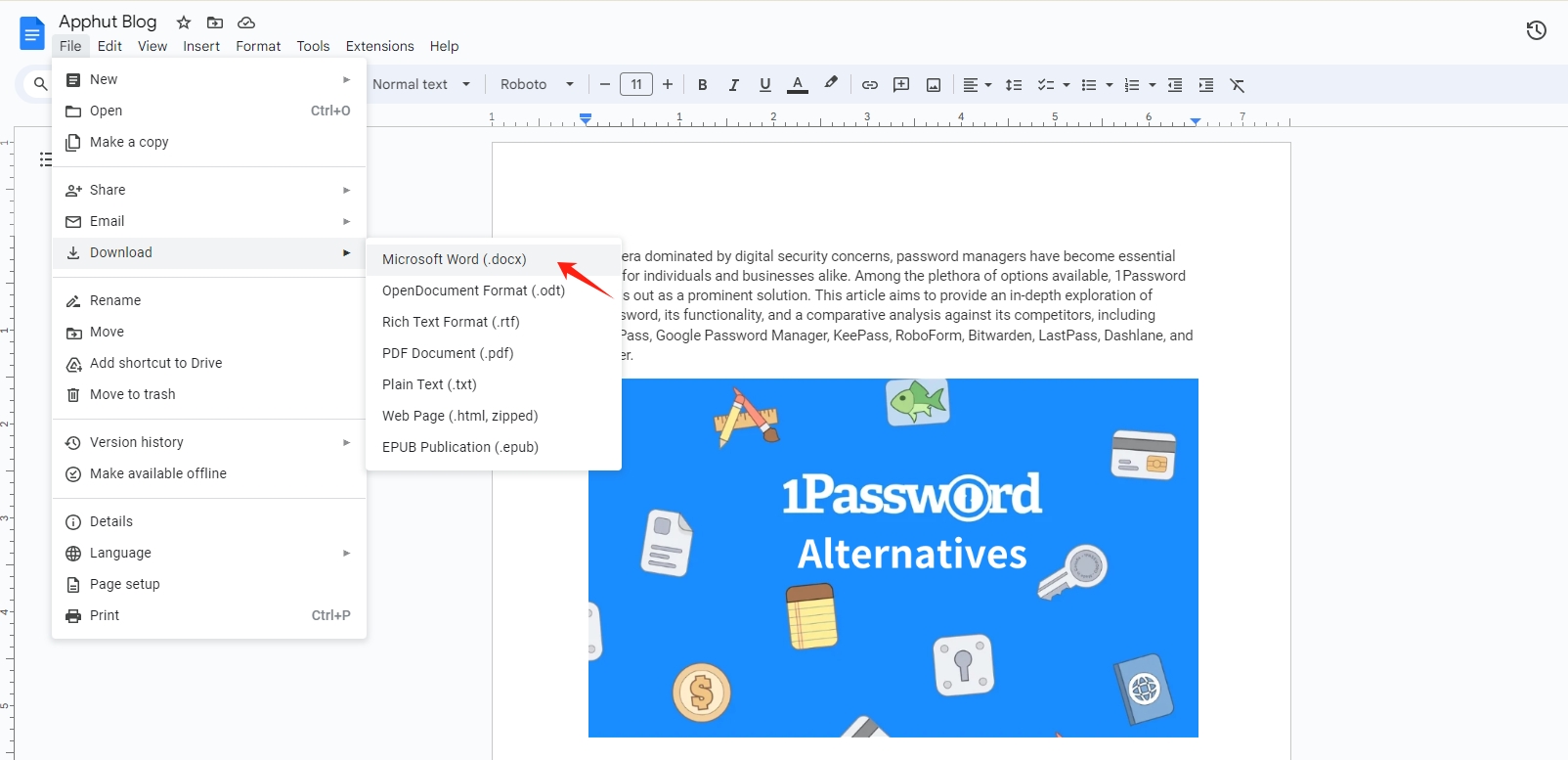
Спосіб 6: Використання виділеного доповнення
Документи Google підтримують різні додатки, які розширюють його функціональні можливості за межі базового редагування документів. Деякі спеціальні додатки розроблені, щоб допомогти користувачам видобувати та завантажувати зображення, вбудовані в документи.
Щоб завантажити зображення Документів Google із доповненням, виконайте наведені нижче дії.
Extensions
>
Add-ons
>
Get add-ons
у Документах Google і знайдіть надбудову для вилучення зображень, наприклад «Image Extractor & Remover», а потім інсталюйте її.
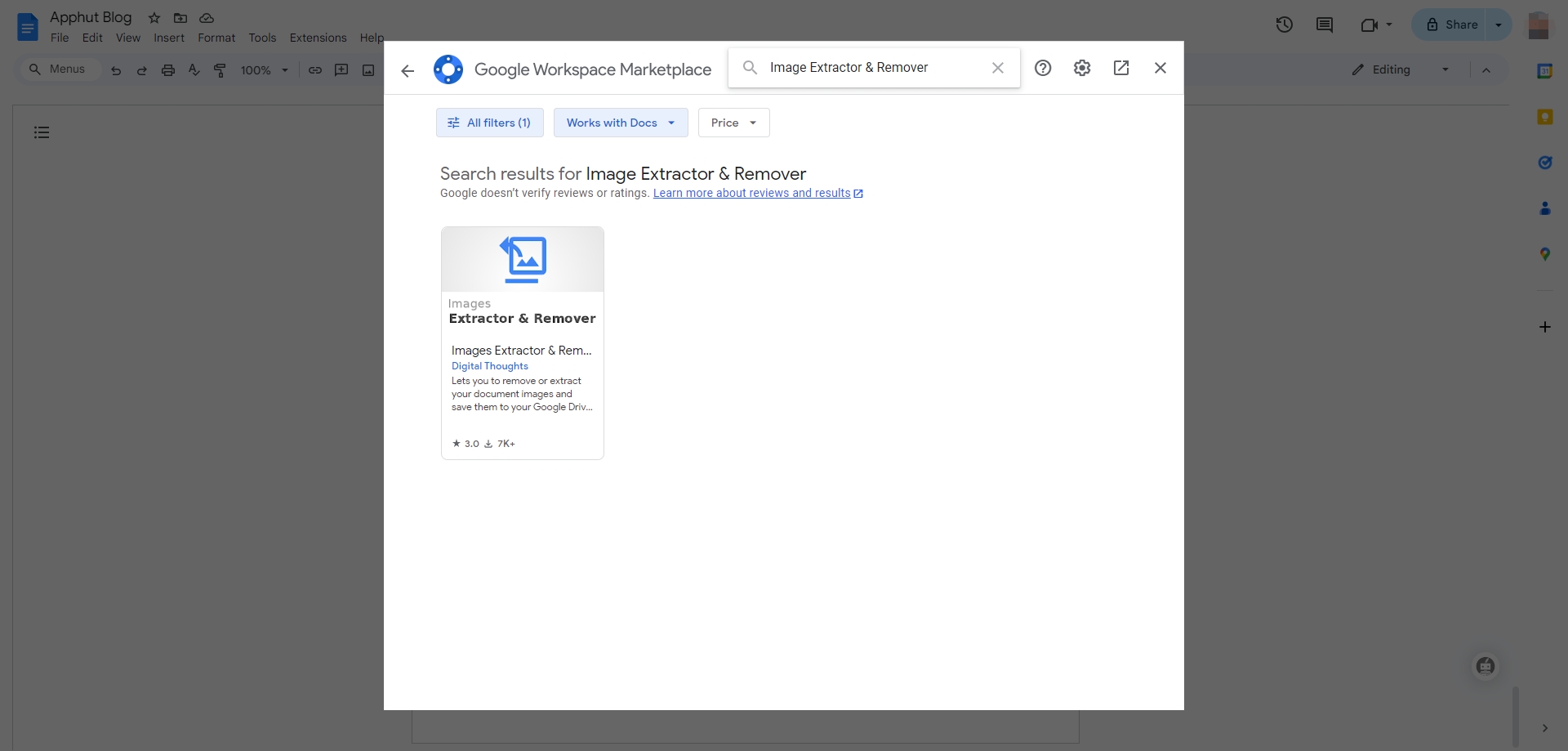
Крок 2 : після встановлення виберіть
Extensions
>
Images Extractor & Remover for Docs
>
Start
>
Extract images to Drive
, тоді розширення збереже всі зображення на вашому Диску Google.
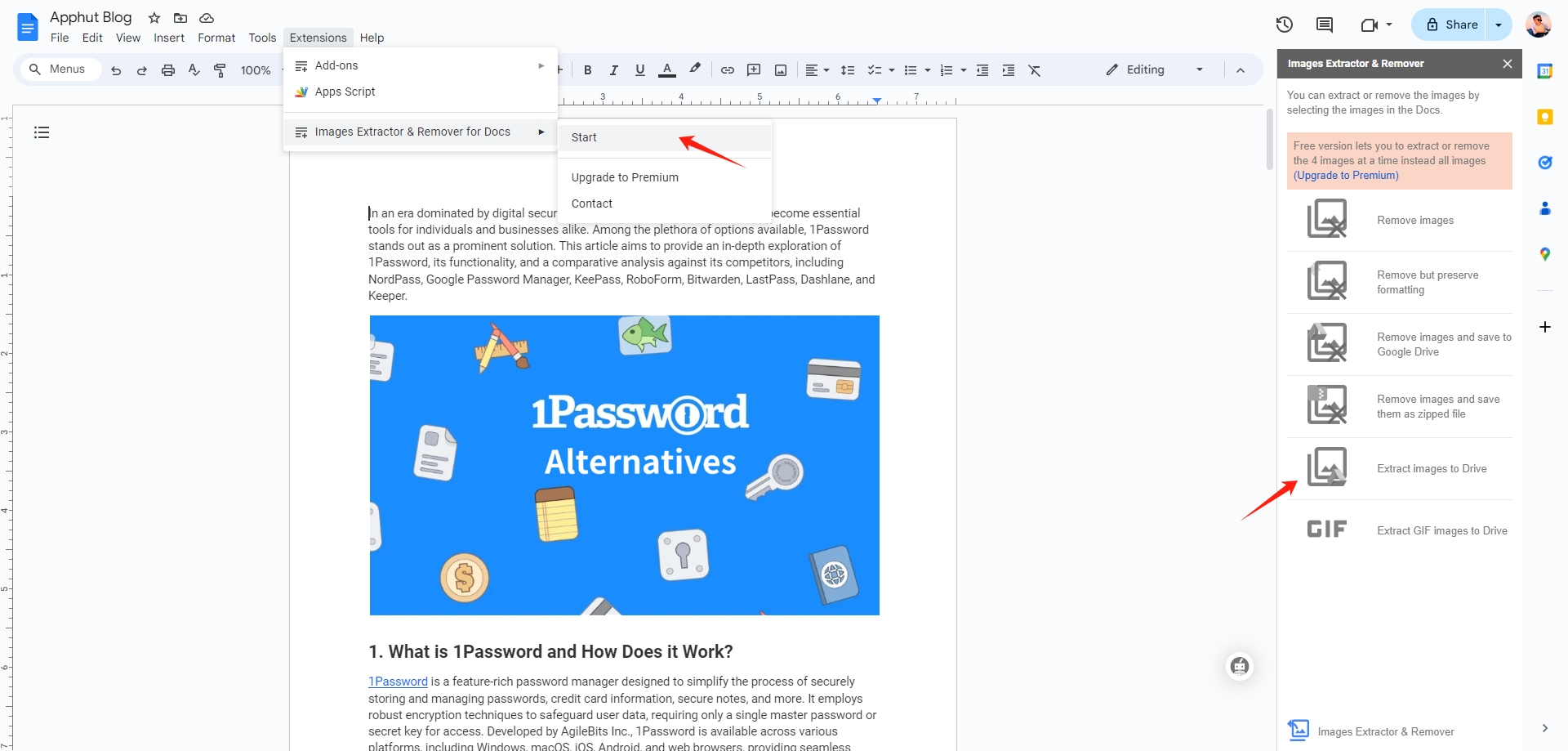
Спосіб 7: Використання інструментів розробника веб-браузера
Інструменти розробника веб-браузера пропонують потужний спосіб взаємодії з елементами та ресурсами веб-сторінки. Ці інструменти в основному використовуються розробниками для налагодження та тестування, але їх також можна використовувати для доступу та завантаження зображень із таких веб-служб, як Google Docs. Цей метод особливо корисний, коли інші прості варіанти недоступні.
- Відкрийте інструменти розробника
: клацніть правою кнопкою миші будь-де на сторінці та виберіть
Inspectабо використовуйтеCtrl+Shift+I(абоCmd+Opt+Iна Mac) ярлик для відкриття інструментів розробника. - Знайдіть зображення
: Натисніть
Networkперезавантажте сторінку документа, а потім прокрутіть ресурси, щоб знайти файл зображення. - Завантажте зображення
: клацніть правою кнопкою миші на файлі зображення та виберіть
Open in new tab. У новій вкладці ви можете клацнути правою кнопкою миші та вибратиSave image as...щоб завантажити зображення.
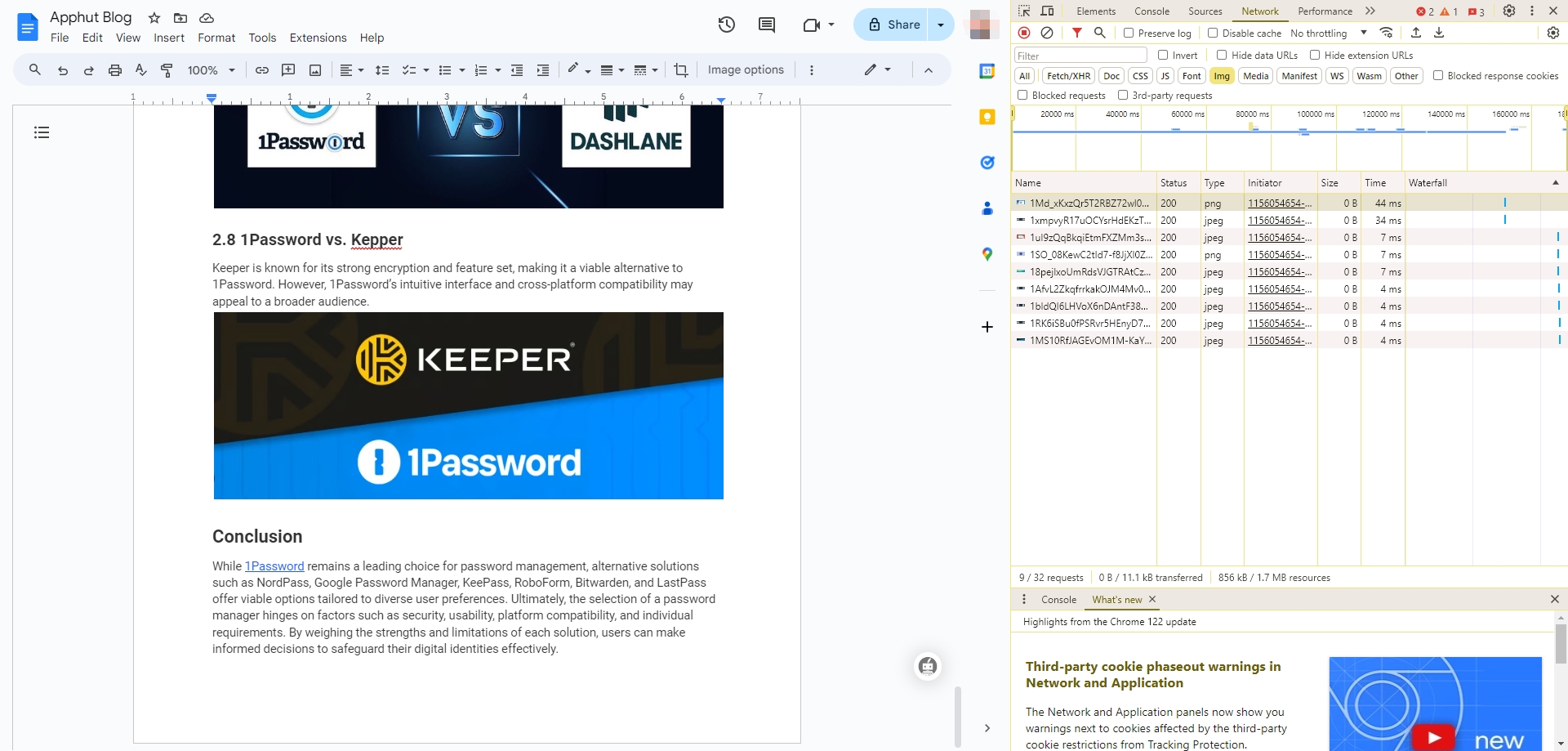
Висновок
Різноманітність методів збереження зображень із Документів Google гарантує наявність рішення майже для кожного типу користувачів і сценарію. Ретельно враховуючи ваші конкретні потреби — чи зосереджуються вони на простоті процесу, якості зображень, об’ємі зображень або наявності певних інструментів — ви можете вибрати метод, який відповідає вашим вимогам, рівню навичок і поставлене завдання. Зрештою, правильний підхід не тільки спрощує ваш робочий процес, але й підвищує якість вашої роботи, будь то для особистих проектів, освіти чи професійних починань.
